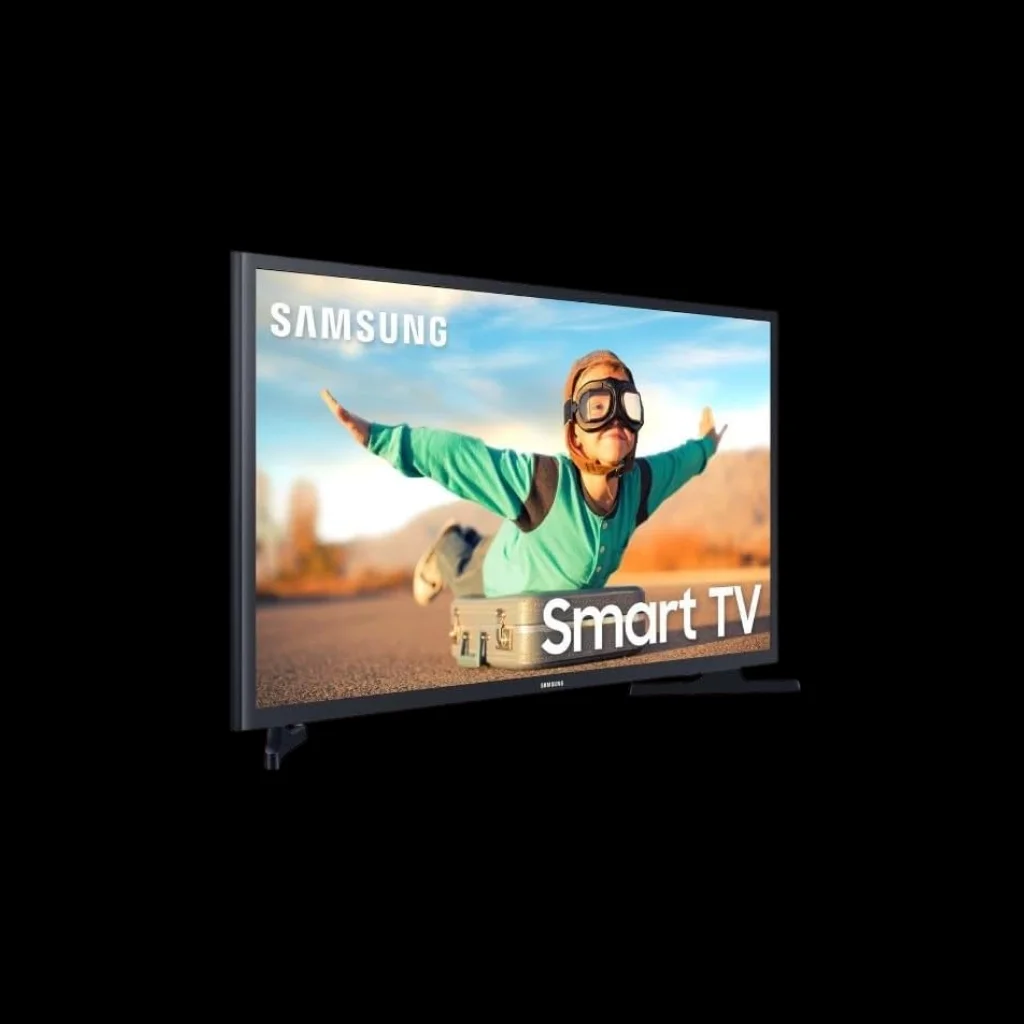A qualidade da imagem no YouTube pode impactar significativamente a experiência de visualização na televisão. Diversos fatores influenciam a clareza e a definição das imagens exibidas. Melhorar essa qualidade é um objetivo comum entre os usuários que desejam desfrutar de conteúdo em alta definição.
A resolução da tela, a conexão com a internet e as configurações do dispositivo são aspectos que merecem atenção. Ajustar esses elementos pode resultar em uma exibição mais nítida e agradável. A utilização de dispositivos compatíveis e a atualização de aplicativos também desempenham um papel importante nesse processo.
Neste post, serão apresentadas dicas práticas e eficazes para otimizar a qualidade da imagem do YouTube na TV. O objetivo é proporcionar uma visualização superior, permitindo que os usuários aproveitem plenamente o conteúdo que a plataforma oferece.
Mudar a qualidade do seu vídeo
Mudar a qualidade do vídeo no YouTube é um passo importante para garantir uma melhor experiência de visualização. Essa funcionalidade permite ao usuário adaptar a resolução do conteúdo de acordo com suas necessidades e condições de conexão à internet.
Os vídeos geralmente estão disponíveis em várias resoluções, como 144p, 360p, 720p e até 4K. Essa variedade possibilita que os espectadores escolham uma qualidade que se ajuste ao seu dispositivo e à largura de banda disponível.
Para mudar a qualidade, é necessário acessar as configurações do vídeo enquanto ele está sendo reproduzido. No canto inferior direito do player, há um ícone de engrenagem que representa as configurações.
Ao clicar nele, aparece a opção “Qualidade”. Selecionar a resolução desejada pode melhorar a clareza das imagens, especialmente em telas maiores, como as de TVs.
É importante observar que a qualidade mais alta requer uma conexão de internet robusta. Se a conexão estiver fraca, a reprodução pode ser interrompida ou apresentar buffering. Portanto, ajustar a qualidade do vídeo pode otimizar a experiência de visualização de acordo com as circunstâncias atuais.
Mudar a qualidade do vídeo
A qualidade de vídeos assistidos em computadores, televisores ou dispositivos móveis pode ser alterada manualmente. Para alterar a qualidade de um vídeo que está sendo visualizado, é necessário acessar as configurações do player de vídeo.
É possível encontrar opções que permitem selecionar a resolução desejada, de acordo com a capacidade da conexão de internet e as preferências do usuário.
A modificação da qualidade pode influenciar na fluidez da reprodução e na clareza das imagens. Contar com informações atualizadas e dicas relevantes pode ser interessante para otimizar a experiência de visualização.
Inscrever-se em canais que oferecem orientações sobre o uso de plataformas de vídeo pode ser uma boa forma de se manter informado. Assim, o usuário pode tirar o máximo proveito das funcionalidades disponíveis, garantindo um melhor aproveitamento do conteúdo assistido.
Mudar a qualidade dos vídeos na TV:
- No reprodutor de vídeo, acesse a seção de Configurações.
- Em seguida, localize a opção de Qualidade.
- Selecione a alternativa desejada de acordo com a preferência.
Para mudar a qualidade do vídeo que você está assistindo, faça o seguinte:
- No reprodutor de vídeo, acesse as Configurações.
- Escolha a opção de Qualidade.
- Opte pela alternativa que melhor atende às suas preferências:
- Automática (recomendada): realiza ajustes dinâmicos para proporcionar a melhor experiência, levando em consideração a velocidade da conexão de Internet disponível.
- Alta qualidade de imagem: consome uma quantidade maior de dados, o que pode resultar em um tempo de carregamento mais longo para os vídeos ou uma frequência maior de interrupções para carregar.
- Economia de dados: oferece uma qualidade de imagem reduzida, mas permite que os vídeos sejam iniciados de maneira mais ágil.
- Avançado: possibilita a seleção manual de formatos de resolução superior.
Se solicitado, defina a qualidade de resolução desejada para o vídeo em reprodução.
Para mudar a qualidade de todos os vídeos, faça o seguinte:
- Acesse a foto do perfil.
- Em seguida, entre nas Configurações.
- Localize e selecione a opção de Preferências de qualidade de vídeo.
- São apresentadas diferentes alternativas para conexões de dados móveis e Wi-Fi:
- Automática: realiza ajustes com base na velocidade da conexão à Internet, visando proporcionar a melhor experiência possível.
- Qualidade de imagem mais alta: consome uma quantidade maior de dados, o que pode resultar em um tempo maior para o início dos vídeos ou em paradas frequentes para carregamento.
- Economia de dados: oferece uma qualidade de imagem inferior, mas permite que os vídeos sejam iniciados de forma mais rápida.
- Avançado: possibilita a seleção manual de formatos de alta resolução.
Caso haja solicitação, escolha a qualidade de resolução que será aplicada a todos os vídeos.
Como colocar qualidade 4K no YouTube?
A qualidade de vídeo no YouTube pode ser ajustada de acordo com a preferência do usuário. Para garantir a visualização em 4K, é necessário que o dispositivo e a conexão de internet sejam compatíveis.
O primeiro passo é verificar se a televisão suporta a resolução 4K. Muitos modelos modernos já oferecem essa funcionalidade. Após confirmar a compatibilidade, deve-se garantir que a conexão de internet tenha uma largura de banda adequada.
Recomenda-se uma velocidade de pelo menos 25 Mbps para streaming em 4K. Conexões mais lentas podem resultar em buffering e redução da qualidade. No aplicativo do YouTube, o usuário deve acessar um vídeo que tenha suporte a 4K.
Ao reproduzir o vídeo, é possível ajustar a qualidade. Isso é feito clicando no ícone de engrenagem, localizado na parte inferior do player. Na opção de qualidade, selecione 2160p, que corresponde ao 4K.
Por fim, é importante lembrar que nem todos os vídeos estão disponíveis nessa resolução. A disponibilidade depende do criador de conteúdo. Verificar a descrição do vídeo pode fornecer informações adicionais sobre a qualidade de imagem.
Como aumentar a imagem do YouTube na Smart TV?
Aumentar a qualidade da imagem do YouTube em uma Smart TV é uma tarefa que pode ser fácil com algumas configurações. Primeiramente, é importante verificar a conexão de internet. Uma conexão estável e rápida é fundamental para garantir uma transmissão de alta definição.
As configurações de resolução no aplicativo do YouTube também desempenham um papel fundamental. Acesse as configurações de qualidade de vídeo e selecione a opção mais alta disponível, que geralmente é 1080p ou 4K, dependendo da TV e do conteúdo.
Outra dica é manter o software da Smart TV atualizado. Atualizações frequentes podem melhorar a performance do aplicativo e a qualidade da imagem. Verificar as configurações da TV, como o modo de imagem, também pode impactar a experiência visual.
Configurações como “Cinema” ou “Padrão” podem oferecer uma melhor exibição do conteúdo. Por fim, utilizar cabos HDMI de alta qualidade para conectar dispositivos externos pode contribuir para uma imagem mais nítida.
A combinação de uma boa conexão, configurações adequadas e manutenção do equipamento resulta em uma experiência de visualização superior no YouTube.
Como clarear a imagem do YouTube na TV?
Clarear a imagem do YouTube na TV pode melhorar a experiência de visualização. Algumas configurações simples podem fazer a diferença.
Primeiramente, ajuste o brilho e o contraste nas configurações da TV. A maioria dos aparelhos oferece opções para personalizar a imagem. Modificar esses parâmetros pode resultar em uma imagem mais clara e vibrante.
Em seguida, verifique a qualidade da transmissão. O YouTube permite selecionar a resolução do vídeo. Optar por uma qualidade superior, como 1080p ou 4K, pode proporcionar uma imagem mais nítida.
Outra dica é calibrar a tela usando ferramentas disponíveis online. Existem vídeos que ajudam a ajustar a cor, o brilho e o contraste de maneira precisa. Essas ferramentas são úteis para otimizar a qualidade da imagem.
Por fim, mantenha o software da TV atualizado. Atualizações podem incluir melhorias no desempenho e na qualidade de imagem. Uma TV com o software atualizado pode oferecer uma experiência visual superior.
Com essas dicas, é possível clarear a imagem do YouTube na TV, tornando os vídeos mais agradáveis e com melhor definição.
FAQ: Perguntas Frequentes
Porque o vídeo perde qualidade?
A qualidade do vídeo no YouTube pode ser impactada por diversos fatores. A compressão aplicada durante o upload reduz a qualidade visual para facilitar o streaming.
A conexão de internet instável também pode comprometer a resolução exibida. Além disso, a configuração de qualidade escolhida pelo usuário no aplicativo pode limitar a experiência visual.
Como configurar a imagem do YouTube na TV?
Para configurar a imagem do YouTube na TV, acesse as configurações de vídeo no aplicativo. Ajuste a resolução para a opção mais alta disponível.
Verifique também as configurações de exibição da TV, ajustando o modo de imagem para cinema ou padrão. Certifique-se de que a conexão HDMI esteja funcionando corretamente para melhor qualidade.
Porque a qualidade do vídeo fica ruim no YouTube?
A qualidade do vídeo no YouTube pode ser afetada por diversos fatores. A velocidade da conexão à internet é um dos principais, pois uma conexão lenta pode resultar em streaming de baixa resolução.
A configuração de qualidade do vídeo também influencia, pois muitos usuários não ajustam para a melhor definição disponível. A compatibilidade do dispositivo com o formato do vídeo pode causar distorções na imagem.
Como arrumar a tela do YouTube na TV?
Verifique as configurações de resolução da TV e ajuste para a opção mais alta disponível. Acesse as configurações do aplicativo YouTube e ajuste o formato de exibição.
Reinicie o aplicativo caso a tela continue desalinhada. Atualize o software da TV e do aplicativo para garantir melhor compatibilidade. Ajustes na conexão de internet podem melhorar a qualidade de imagem.
Como posso melhorar a imagem da minha TV Smart?
Ajustar a configuração de brilho e contraste melhora a imagem da TV Smart. Reduzir a luz ambiente otimiza a visualização. Usar cabos HDMI de alta qualidade pode aumentar a clareza da imagem.
Atualizar o software da TV garante acesso a melhorias e correções. Configurar a resolução para o máximo suportado pela TV é essencial. Ajustar o modo de imagem pode oferecer resultados mais satisfatórios.
Como melhorar a qualidade do streaming na TV?
Melhorar a qualidade do streaming na TV envolve algumas etapas simples. A conexão de internet deve ser estável e rápida, idealmente via cabo Ethernet. Ajustar as configurações de resolução no aplicativo de streaming pode otimizar a experiência.
Verificar se a TV e o roteador estão atualizados também é essencial. A redução de dispositivos conectados à rede melhora o desempenho.
Conclusão
A qualidade do vídeo que assistimos tem um impacto direto na nossa experiência de entretenimento, e entender como ajustá-la pode fazer toda a diferença.
Para mudar a qualidade do vídeo que você está assistindo, é importante conhecer as configurações disponíveis em sua plataforma, como o YouTube, que permite selecionar opções de qualidade, incluindo 4K, para uma visualização mais nítida.
Além disso, é possível modificar a qualidade de todos os vídeos ao ajustar as preferências de reprodução nas configurações da conta. Para aqueles que utilizam Smart TVs, aumentar a imagem do YouTube e clarear a imagem podem ser feitos facilmente através das opções de zoom e brilho disponíveis no menu da TV.
Essas pequenas mudanças podem transformar a forma como você consome conteúdo, aprimorando a clareza e o detalhe das imagens.
Portanto, ao dominar essas configurações, você garante que cada sessão de streaming seja otimizada para o máximo prazer visual. Se gostou desse artigo, recomendamos a leitura do artigo sobre melhor smart tv 4k.